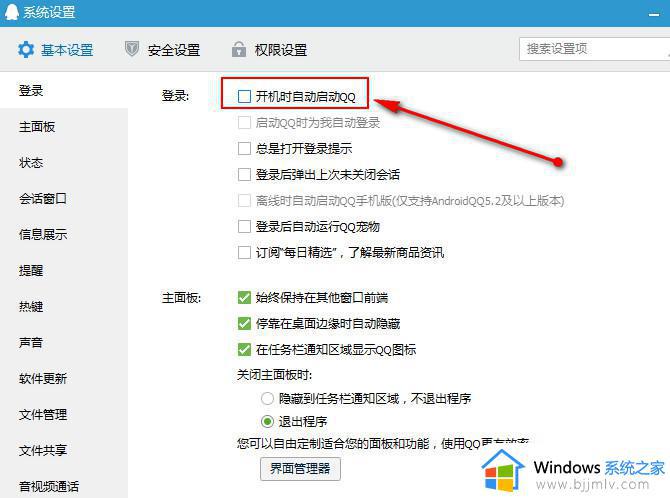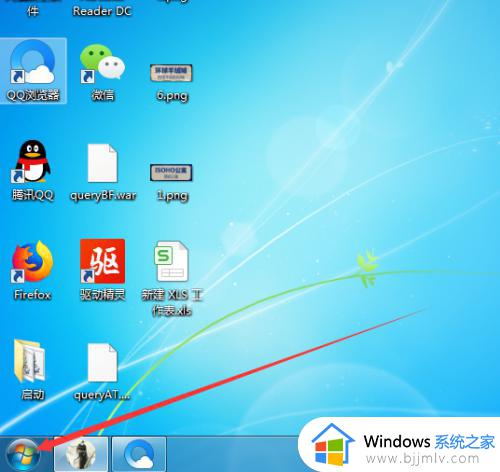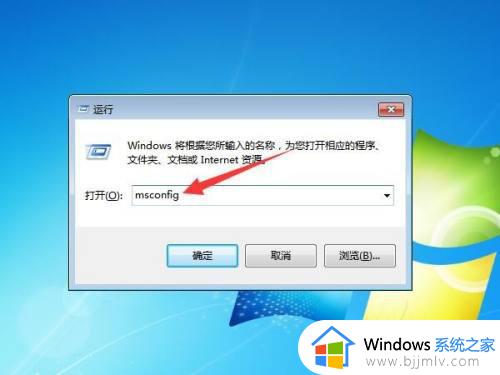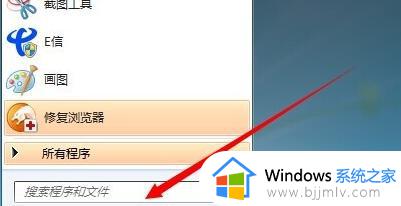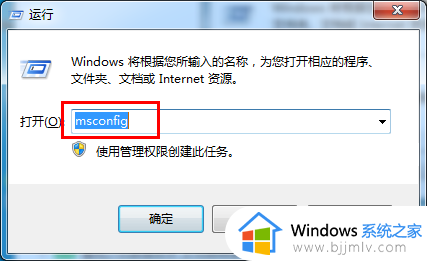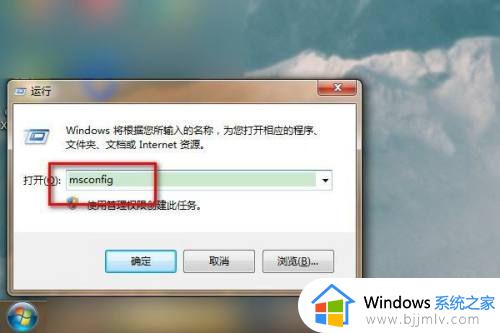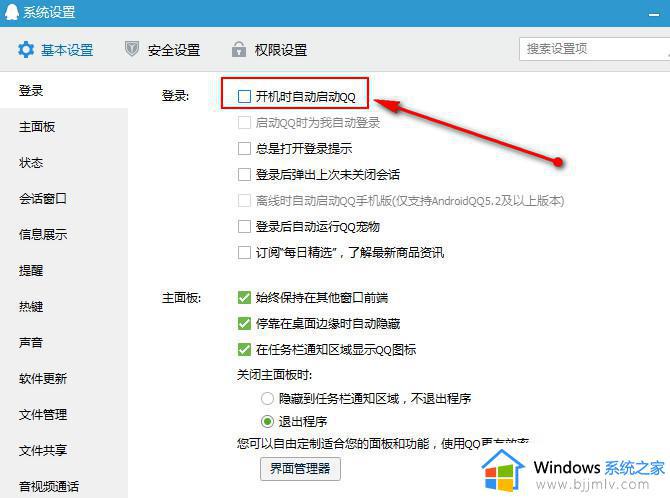win7怎么禁止开机自启动程序 win7开机禁止自启动程序设置方法
更新时间:2023-11-19 15:40:00作者:qiaoyun
很多win7系统用户在使用电脑的时候,发现开机速度很慢,经过分析是因为开机自启动程序太多引起的,所以我们可以将一些不需要的启动程序禁止掉,但是有很多人并不知道win7怎么禁止开机自启动程序,如果你有需要的话,可以紧跟着小编一起来看看win7开机禁止自启动程序设置方法吧。
方法如下:
1、首先点击桌面左下角的开始按钮。
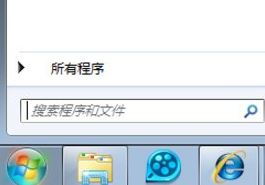
2、在搜索栏里,输入“msconfig”,进入msconfig.exe程序。
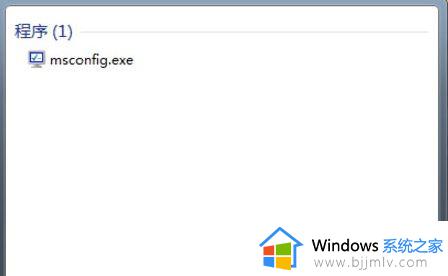
3、之后就会弹出系统配置出来,按下图红色箭头指示点击“启动”选项栏。
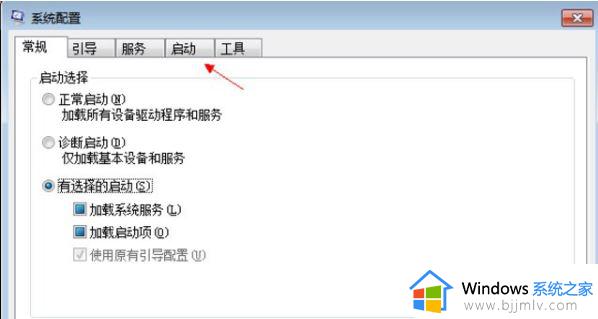
4、在你不需要开机自动启动的软件名称前的√去掉,按确定。
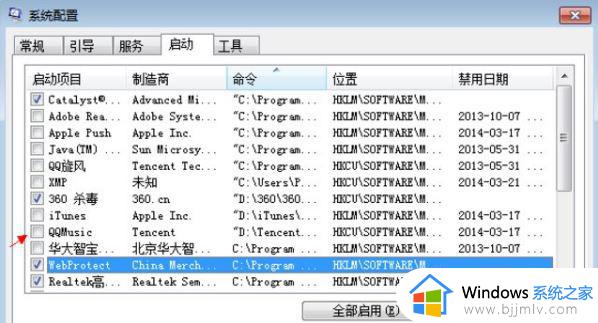
5、然后重启电脑,就设置完成了,以后再也不用被开机自动启动的软件所困扰了。

关于win7禁止开机自启动程序的详细方法就为大家介绍到这里了,有遇到一样情况的话,不妨可以参考上面的方法来进行禁止吧。